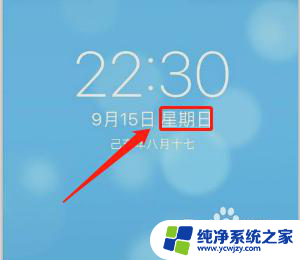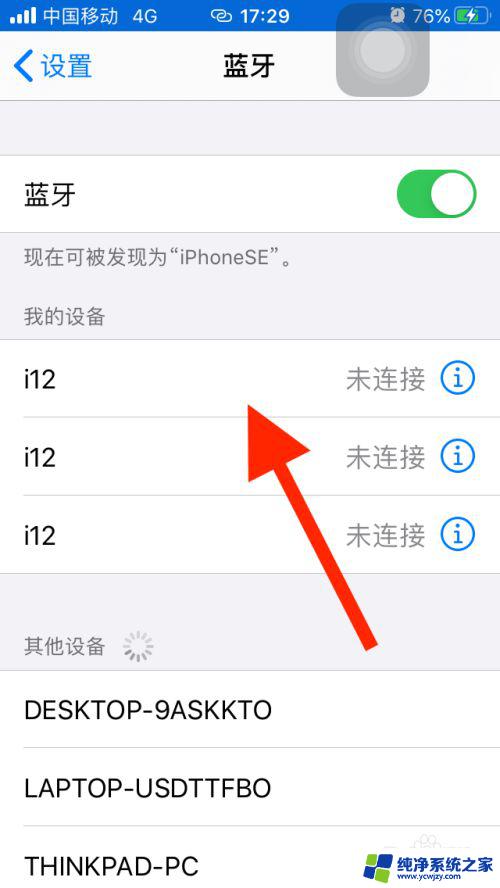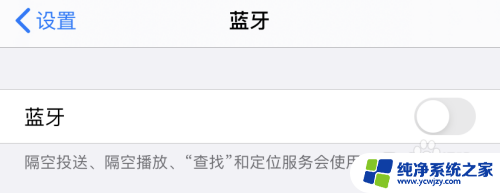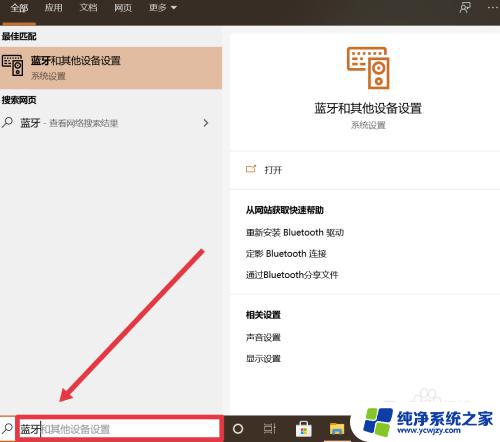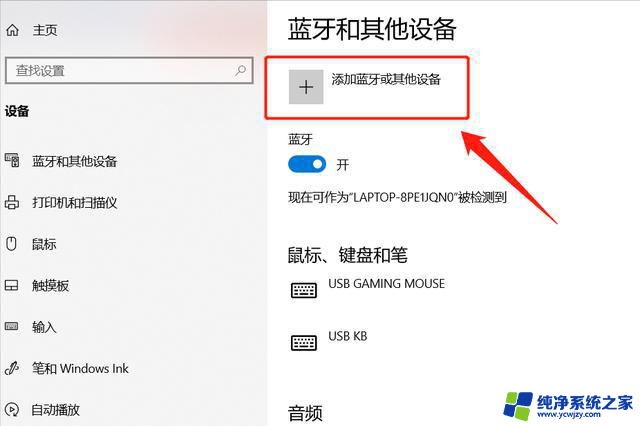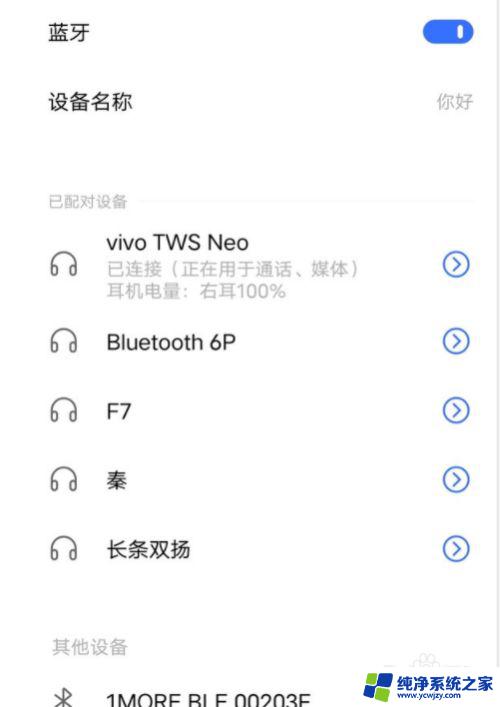苹果ipad如何连接蓝牙耳机 iPad连接蓝牙耳机的步骤
苹果ipad如何连接蓝牙耳机,随着科技的不断进步,苹果iPad成为了我们生活中不可或缺的一部分,而对于一些喜欢听音乐、看视频的用户来说,连接蓝牙耳机是提升音质、享受个人空间的重要一环。iPad如何连接蓝牙耳机呢?下面就让我们一起来了解一下iPad连接蓝牙耳机的简单步骤。通过这些简单的操作,我们可以轻松地将iPad与蓝牙耳机进行连接,为我们的音乐、视频等娱乐体验增添更多便利和舒适。无论是在家中还是外出,在享受音乐的同时,我们也可以随心所欲地摆脱线缆的束缚,尽情地享受自己的个人空间。
方法如下:
1.其实,ipad连接蓝牙耳机的方法和手机连接蓝牙耳机的方法是差不多的。只是可能因为iPad的不同存在一些小的差异。

2.打开iPad,找到iPad的设置,然后找到里面的蓝牙,同时打开蓝牙。

3.打开iPad上的蓝牙设置之后,拿出蓝牙耳机,按住蓝牙耳机的电源键不放,然后在iPad上搜索蓝牙设备。

4.在这个过程中iPad是可以自己自动识别的,识别出来之后。需要我们输入配对的密码,这个密码如果我们自己没有进行设置的话,一般都是原始密码。

5.如果不需要密码的话,那么搜索之后直接配对就可以了,如果需要输入密码的话,两边的密码必须是一样的。

6.在配对的过程中,如果不能够识别出我们的蓝牙耳机。建议多试几次,还是不行的话看是否是哪里的设置出了问题,或者重新启动。如果不行的话,也可以使用我们的有线耳机。

以上是苹果iPad如何连接蓝牙耳机的全部内容,如果您遇到类似的问题,可以参考本文中介绍的步骤进行修复,希望这篇文章对您有所帮助。